- Autor Abigail Brown [email protected].
- Public 2023-12-17 07:01.
- E modifikuara e fundit 2025-06-01 07:18.
Chromebooks--dhe Chrome OS--janë bërë tepër të dobishëm falë përditësimeve të shpeshta të Google. Jo vetëm që janë në gjendje të ekzekutojnë aplikacione Android, por mund të ekzekutojnë gjithashtu Linux, veçanërisht Ubuntu nëpërmjet Crouton, i cili funksionon si një guaskë. Kjo do të thotë se do t'ju duhet të instaloni dhe përdorni aplikacione Linux në Chromebook pasi të jetë konfiguruar Ubuntu.
Nëse jeni i ri në Linux ose një mbështetës me përvojë, ekziston një koleksion i madh aplikacionesh në dispozicion dhe depoja vazhdon vetëm të rritet. Kjo do të thotë që ju nuk mund të njihni as disa nga aplikacionet që ekzistojnë. Është veçanërisht problematike duke pasur parasysh se nuk ka treg ose mjet të bazuar në GUI për t'i shkarkuar ato, të paktën jo fillimisht. Në vend të kësaj, duhet të përdorni një vijë komandimi dhe sintaksë për të thirrur aplikacionin Linux përmes mjetit apt-get.
Për të ndihmuar, ne kemi përpiluar një listë të aplikacioneve më të mira Linux të disponueshme për Chromebook.
Nëse nuk e keni bërë tashmë, do t'ju duhet të instaloni dhe konfiguroni Linux në një Chromebook të përputhshëm përpara se të ecni përpara.
Mjeti më i mirë i modifikimit të fotografive: GIMP
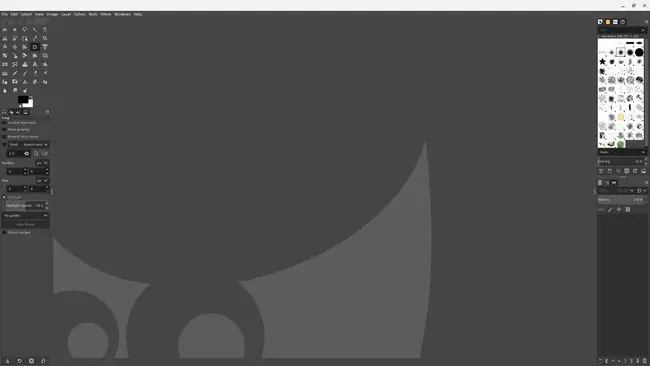
Chrome OS nuk është më i miri për redaktimin vizual. Ka disa aplikacione në internet që mund t'i përdorni, por nuk ka asgjë të ngjashme me një mjet të plotë desktop. Photoshop ofrohet vetëm përmes diçkaje si CrossOver, për shembull.
Linux ofron GIMP, një nga redaktuesit më të mirë të imazheve falas. Mund ta njohësh sepse mund ta përdorësh mjetin edhe në Windows dhe OS X. Është një paketë gjithëpërfshirëse ashtu si Photoshop që do të kërkojë pak kohë praktike për ta kuptuar me të vërtetë.
Editori më i mirë i videos: Kdenlive
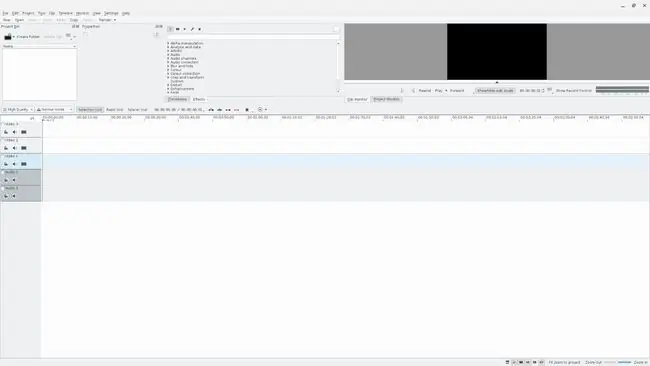
Redaktimi i videove është një punë e madhe këto ditë, pavarësisht nëse jeni krijues i përmbajtjes në YouTube ose e ndani përmbajtjen tuaj në ndonjë nga mediat e tjera dhe faqet e rrjeteve sociale. Fatkeqësisht, Chrome OS nuk ka në dispozicion një redaktues video me funksione të plota, por Linux me siguri ka.
Kdenlive do t'ju ofrojë një mjet të plotë të redaktimit të videos dhe funksionon shkëlqyeshëm edhe në Chromebook.
Mjeti më i mirë i kodimit: Kodi Visual Studio
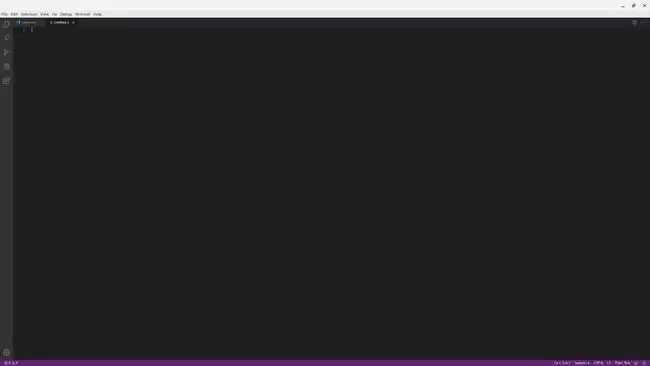
Visual Studio Code është një nga redaktuesit më të mirë të sintaksës dhe kodeve me një përzgjedhje të madhe karakteristikash të shkëlqyera. Ai mbështet shumë gjuhë të njohura, korrigjim të integruar, mbështetje për Git dhe ka një Terminal të integruar për të nisur. Nëse dhe kur diçka mungon, zakonisht mund të shtoni mbështetje falë shtesave dhe temave opsionale. Ai përditësohet rregullisht për të rregulluar gabimet, performancën dhe më shumë gjithashtu.
Kodi Visual Studio i instaluar në Linux në Chromebook mund të qaset vetëm në skedarët dhe përmbajtjet në drejtorinë "Aplikacionet e Linux". Nëse dëshironi të punoni me një skedar nga platforma Chrome--ose shkarkoni një skedar duke përdorur shfletuesin-- fillimisht duhet ta zhvendosni përmbajtjen në drejtorinë e duhur duke përdorur një menaxher skedari.
Suiti më i mirë i Office: LibreOffice
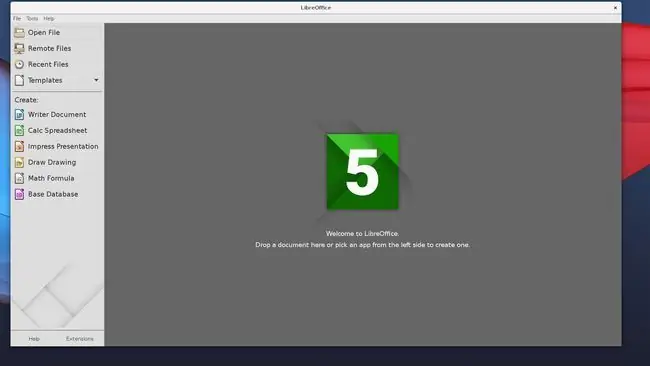
Microsoft Office nuk ofrohet për Linux, kështu që nuk do ta gjeni në Chrome OS. Megjithatë, mund ta aksesoni atë nëpërmjet një shfletuesi nëse keni një abonim në versionin e internetit, por kjo nuk është gjithmonë ideale.
Duke qenë një ekosistem i Google, ju gjithashtu keni akses në Google Docs. Megjithatë, gjithmonë ndihmon të kesh pak më shumë larmi. Pikërisht kjo është arsyeja pse është mirë që mund të gjesh disa alternativa për Linux, duke përfshirë WPS Office dhe LibreOffice.
WPS është një zgjedhje solide, dhe është gjithashtu relativisht e popullarizuar në mesin e përdoruesve të Linux. Në vend të kësaj, ne zgjodhëm LibreOffice, një paketë produktiviteti me burim të hapur që funksionon në një sërë platformash, jo vetëm në Linux. Ai përfshin një përpunues teksti (Write), mjet për fletëllogaritje (Calc), redaktues prezantimi (Impress) dhe redaktues grafike vektoriale (Draw).
Ky proces instalimi instalon si paketën LibreOffice ashtu edhe një temë Linux OS Chrome për t'iu përshtatur sistemit tuaj operativ.
Zgjidhja më e mirë e emailit: Evolution
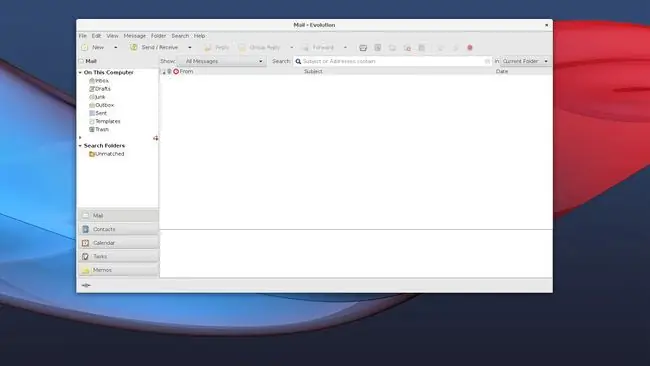
Nëse jeni adhurues i klientëve të email-it desktop, Chromebook nuk është platforma më ideale për ju. Nuk ka shumë të disponueshme, pasi shumica e aplikacioneve janë të bazuara në ueb ose vetëm në internet. Nëse menduat se Linux ka një opsion të mirë, kishit të drejtë.
Evolution është një klient i frymëzuar nga desktopi që ofron email, kalendar dhe mjete kontakti të gjitha në një aplikacion të vetëm. Mund të krijoni gjithashtu detyra personale me përkujtues, si dhe memorandume ose shënime brenda aplikacionit nëse dëshironi. Plus, është i pajtueshëm me çdo llogari emaili të bazuar në POP ose IMAP, duke përfshirë Gmail.
Shfletuesi më i mirë i desktopit: Firefox
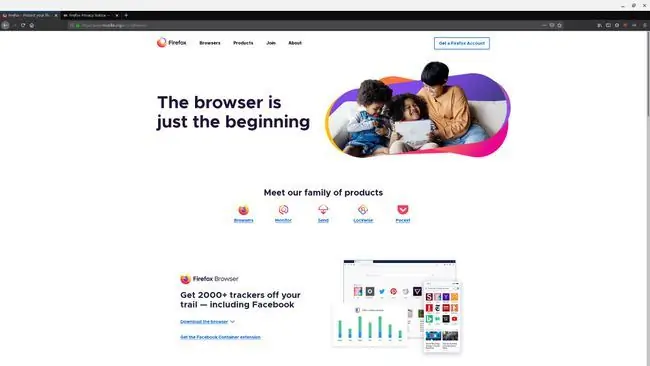
Nuk mund ta instaloni Firefox-in në një Chromebook, të paktën jo në versionin e desktopit. Ndërkohë që ka një aplikacion Android, nuk është i njëjtë dhe përvoja është nën normën.
Për fat, Linux ka në dispozicion një version të plotë desktop të Firefox-it, të cilin mund ta instaloni brenda Ubuntu.
Klienti më i mirë FTP: FileZilla
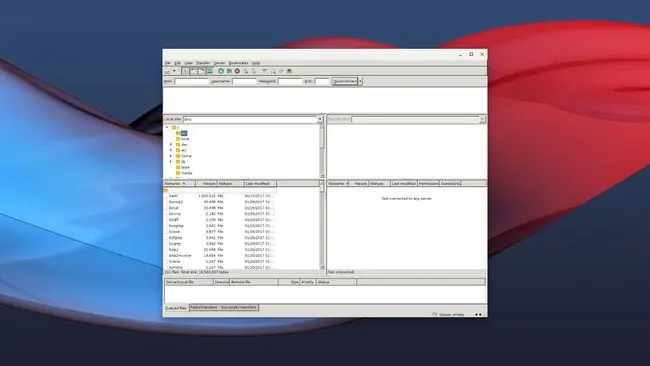
Në një Chromebook, nëse ju duhet të lidheni me një server të largët për të shkarkuar ose ngarkuar skedarë - si p.sh. direktoria rrënjësore e një faqe interneti që zotëroni - - do t'ju duhet të merreni me disa zgjidhje të çrregullta. Një opsion më i përshtatshëm është të shkarkoni një klient FTP nëpërmjet Linux, veçanërisht FileZilla.
Mund të tërhiqni dhe lëshoni skedarë për të lëvizur lehtësisht ndërmjet platformave. Ju gjithashtu mund të shkarkoni përmbajtje në Chromebook tuaj për ta modifikuar jashtë linje. Nëse keni të instaluar Visual Studio, mund të modifikoni gjithashtu skedarë ueb dhe HTML.
Ngjashëm me Kodin e Visual Studio, FileZilla nëpërmjet Linux do të jetë në gjendje të përdorë vetëm skedarët e ruajtur në direktorinë "Linux Apps". Nëse dëshironi të punoni me një skedar nga platforma Chrome, fillimisht do t'ju duhet ta zhvendosni përmbajtjen në drejtorinë e duhur duke përdorur një menaxher skedari.






